Los 3 mejores programas para casos jurídicos
Estos son los 3 mejores programas para administración de casos jurídicos que puedes utilizar para que la tramitación de casos jurídicos sea mucho más sencilla.
2023-02-09 15:21:25 • En: Consejos de Negocios • Soluciones comprobadas
Administrar un caso de principio a fin es una tarea agotadora, por lo que cualquier tipo de ayuda es siempre bienvenida. Por suerte para ti y para la mayoría de los profesionales del Derecho, los programas informáticos pueden ser de mucha ayuda. Existen muchos tipos diferentes de programas informáticos para administración de casos, cada uno de los cuales se ocupa de un aspecto distinto de tu caso. En este artículo, vamos a señalar los tres mejores programas para administración de expedientes y a describir cómo cada uno de ellos puede serte de ayuda.
Los 3 mejores programas para administración de casos jurídicos
1. MyCase
Se trata de uno de los mejores programas para administración de casos del mercado y, como tal, es extremadamente popular. Permite a los usuarios administrar la mayoría de los aspectos de un caso, incluyendo la creación de casos, la administración de toda la correspondencia, la administración de documentos, los registros en el calendario, el control del tiempo e incluso la facturación. Dispone de una prueba de 30 días y se vincula muy bien con todas las API de terceros.
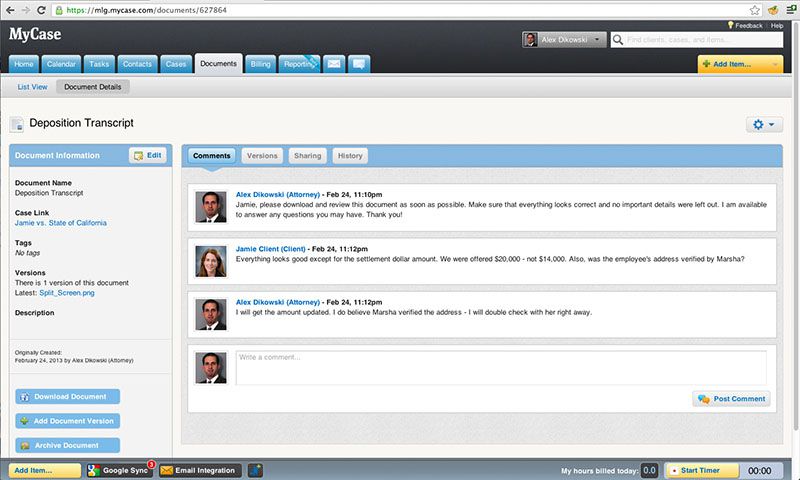
Ventajas:
- Se ocupa de todos los aspectos de la administración de casos, incluyendo la facturación y la contabilidad.
- Incluye una versión de prueba de 30 días y es bastante económico, incluso para los pequeños despachos de abogados.
Desventajas:
- No se puede sincronizar con Dropbox
2. LegalTrek
Desarrollado con el asesoramiento experto de más de 500 abogados, LegalTrek ofrece una forma integral de satisfacer las necesidades de todos los profesionales del Derecho. Este programa para administración de casos es ideal para el seguimiento del tiempo y la fijación de precios de valor que amarán los clientes, y cuenta con funciones que permiten un portal del cliente y procesos de facturación automatizados.
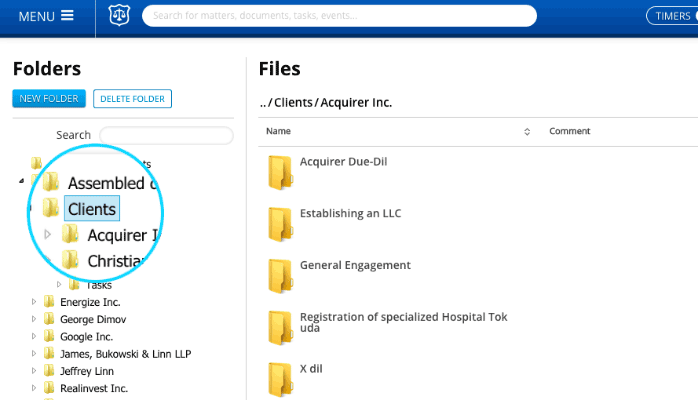
Ventajas:
- Está diseñado pensando en los abogados
- El pago automático facilita a los clientes la liquidación de sus cuentas y, por lo tanto, la administración de tu despacho de abogados.
Desventajas:
- Carece de algunas de las integraciones de terceros más básicas
3. App4Legal
App4Legal es otro gran programa para administración de casos que permite a los abogados automatizar ciertas tareas y enfocarse en otros aspectos de su práctica legal. El hecho de que está diseñado por abogados significa que es casi perfecto para la administración de casos. Cuenta con una sencilla interfaz y puede configurarse en cuestión de minutos. También está basado en la nube y viene con una aplicación móvil para iOS y Android.
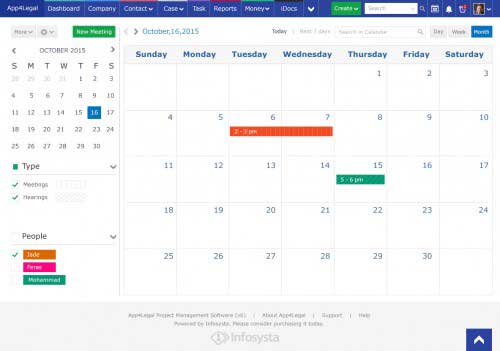
Ventajas:
- El hecho de que este programa para la administración de casos se base en la nube y esté disponible para dispositivos móviles, lo convierte en la herramienta para administración de casos perfecta para los abogados que viajan.
- También administra el seguimiento del tiempo y la facturación
Desventajas:
- Carece de facturación automática
- No se integra con algunas API habituales
Cuando se busca documentos jurídicos gratuitos, es importante saber para quién se escriben/editan esos documentos. No todas las personas son iguales, y no todas entienden los mismos términos y la misma sofisticación. Aquí tienes algunos consejos.
El mejor programa de administración PDF para gestionar documentos jurídicos
Si tu despacho jurídico maneja la mayoría de los documentos empresariales en formato PDF, necesitas un programa de administración de PDF que agilice y facilite la tarea de editar, manipular y administrar este tipo de documentos. El programa PDFelement para Negocios es la herramienta ideal sencilla y lo rápida. Algunas de las características que hacen de PDFelement la mejor herramienta para administrar documentos jurídicos son las siguientes.

100% Seguro | Sin software malicioso |
![]() Impulsado por IA
Impulsado por IA
- Se puede utilizar para anotar un documento PDF de muchas formas al leerlo. Puedes resaltar texto, agregar notas, agregar comentarios e incluso subrayar texto
- También se puede utilizar para crear documentos PDF con un solo clic
- Editar texto e imágenes en un PDF es rápido y sencillo
- Puedes usarlo para convertir documentos PDF a la mayoría de formatos, como Word, Excel, PowerPoint, HTML e incluso EPUB.
- Incorpora una función con reconocimiento óptico de caracteres que permite a los usuarios editar archivos PDF escaneados o con muchas imágenes.
A continuación encontrarás un tutorial paso a paso que te ayudará a leer, editar e imprimir archivos PDF de casos jurídicos.
Paso 1: Leer el caso en PDF
Empieza descargando e instalando PDFelement en tu computadora. Inicia el programa y selecciona "Abrir" para abrir el documento PDF que deseas leer o editar. Ve a la pestaña "Ver" y selecciona el modo de lectura que más te guste.
Cómo leer, editar e imprimir documentos jurídicos
Cuando necesitas preparar un documento PDF que sea legal, primero tienes que leerlo, editarlo e imprimirlo. A continuación te explicamos cómo hacerlo con PDFelement.
- Convierte cualquier documento en un documento PDF completamente editable y con capacidad de búsqueda
- Edita tu documento con facilidad, incluyendo la adición de campos, anotaciones, resaltados, comentarios, notas
- Imprime documentos PDF
- Protege los datos confidenciales con la herramienta de censura
- Busca con facilidad en documentos PDF gracias a la tecnología OCR que reconoce 20 idiomas
Y así es como puedes utilizar el programa para editar una carta poder.
Paso 1: Cómo leer documentos jurídicos gratuitos
Para leer documentos jurídicos gratuitos, debes abrirlos. Existen diferentes maneras de abrir y leer documentos jurídicos gratuitos. La primera opción consiste en abrir PDFelement y, después, arrastrar y soltar un archivo PDF en él. La segunda forma es hacer clic en "Abrir", buscar el archivo PDF y abrirlo. También puedes seleccionar "Abrir" > "Abrir archivos recientes".
A continuación, solo tienes que hacer clic en la pestaña "Ver" y podrás elegir entre varios modos de lectura. Puedes elegir "Ajustar al ancho", "Ajustar a la página"," Individual", "Continuo". "Enfrentado", "Enfrentado continuo" o "Pantalla completa". Solo tienes que utilizar el modo más cómodo para tus documentos legales.
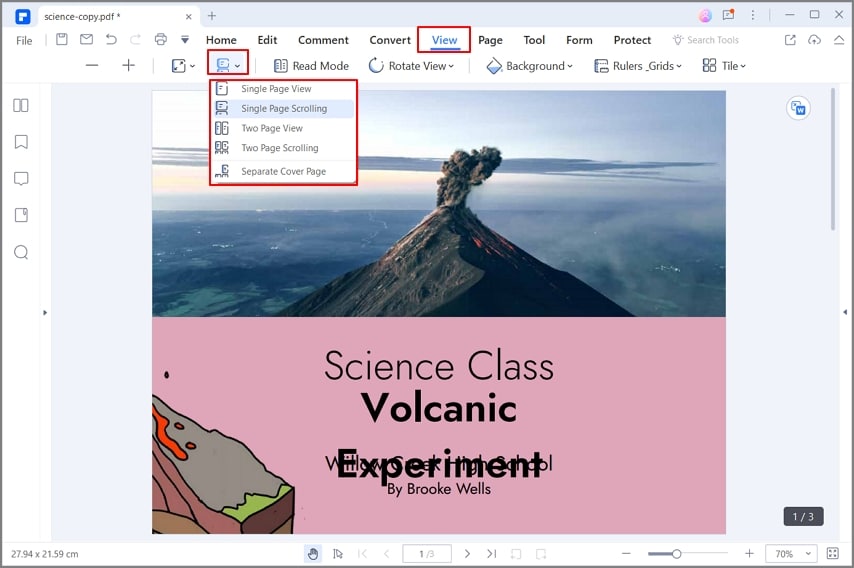
Paso 2: Toma notas del caso
Una vez hecho esto, puedes proceder a leer el documento como quieras. Si quieres hacer anotaciones en el documento mientras lo lees, selecciona "Comentar" y, a continuación, haz clic en la anotación que quieras hacer. Puedes subrayar el texto, agregar una nota, añadir un sello o tachar el texto.

Paso 3: Editar un caso PDF
Si quieres editar el documento, selecciona la pestaña "Editar" del documento y luego "Editar texto". Selecciona el texto del documento que quieras editar y aparecerá un cuadro de texto. Haz clic dentro para que aparezca el cursor, y edita el texto a tu gusto.
Si quieres editar las imágenes del documento, haz clic en "Editar objetos" y selecciona la imagen para cambiar su tamaño o eliminarla.

Paso 4: Imprimir el caso en PDF
Una vez que hayas terminado con el proceso de edición, haz clic en "Archivo" y, entre las opciones, selecciona "Imprimir" para establecer tus preferencias de impresión y, luego, selecciona "Imprimir".

¡Descarga Gratis o Compra PDFelement Ahora!
¡Descarga Gratis o Compra PDFelement Ahora!
Compra PDFelement Ahora!
Compra PDFelement Ahora!

Andrés Felipe
Editor de PDFelement
Calificación general4.5(105participantes)